データを読み取って変換し、NetSuiteに書き込む
手順
- 最初のtNetsuiteInputをダブルクリックして、[Basic settings] (基本設定)ビューを開きます。
-
使用したいNetSuiteコンポーネントを[Version] (バージョン)ドロップダウンリストで選択し、[Apply] (適用)をクリックします。
このシナリオでは、NetSuite Deprecatedが選択されています。
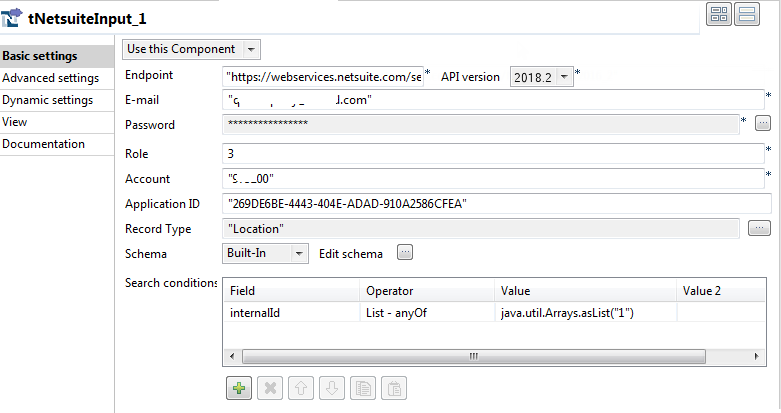
- [Endpoint] (エンドポイント)、[API version] (APIバージョン)、[E-mail] (メール)、[Password] (パスワード)、[Role] (ロール)、[Account] (アカウント)、[Application ID] (アプリケーションID)に、NetSuiteへのアクセスに必要な情報を入力します。
-
[Record Type] (レコードタイプ)フィールドの横にある[...]ボタンをクリックし、ダイアログボックスが開いたら、NetSuiteからロケーションタイプ情報を読み取るために、[Location] (ロケーション)を選択します。
ロケーションのレコードタイプに対応するスキーマが自動的に取得されます。
-
検索条件を定義します。
- [Search conditions] (検索条件)テーブルの下にある[+]ボタンをクリックして、1行を追加します。
- [Field] (フィールド)カラムのセルをクリックし、ドロップダウンリストからinternalIdを選択します。
- [Operator] (オペレーター)カラムのセルをクリックし、ドロップダウンリストからList - Any Ofを選択します。
- [Value] (値)カラムのセルにjava.util.Arrays.asList("1")と入力し、internalIdが1に設定されているレコードのみを取得します。
- [Row] (行) > [Main] (メイン)接続を使用して、最初のtNetsuiteInputをtMapに接続します。
- tNetsuiteOutputをダブルクリックして、[Basic settings] (基本設定)ビューを開きます。
-
使用したいNetSuiteコンポーネントを[Version] (バージョン)ドロップダウンリストで選択し、[Apply] (適用)をクリックします。
このシナリオでは、NetSuite Deprecatedが選択されています。
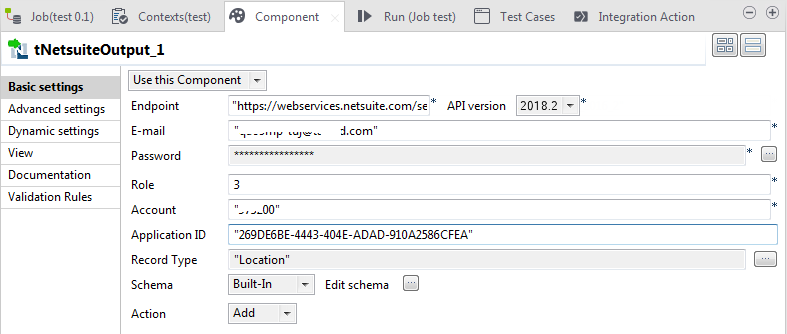
- [Endpoint] (エンドポイント)、[API version] (APIバージョン)、[E-mail] (メール)、[Password] (パスワード)、[Role] (ロール)、[Account] (アカウント)、[Application ID] (アプリケーションID)に、NetSuiteへのアクセスに必要な情報を入力します。
- [Action] (アクション)リストで[insert] (挿入)を選択し、変換されたデータをNetSuiteに挿入します。
- [Record Type] (レコードタイプ)フィールドの横にある[...]ボタンをクリックし、ダイアログボックスが開いたら、NetSuiteにロケーションタイプ情報を書き込むために、[Location] (ロケーション)を選択します。
-
[Edit schema] (スキーマを編集)の横の[...]ボタンをクリックし、スキーマエディターを開きます。スキーマは自動入力されています。オペレーションに関係のあるカラムのみを残し、その他は削除します。この例では、Name、Parent、IncludeChildren、IsInactive、TranPrefix、Logo、MakeInventoryAvailable、MakeInventoryAvailableStore、CustomFieldList、ExternalIdを残します。
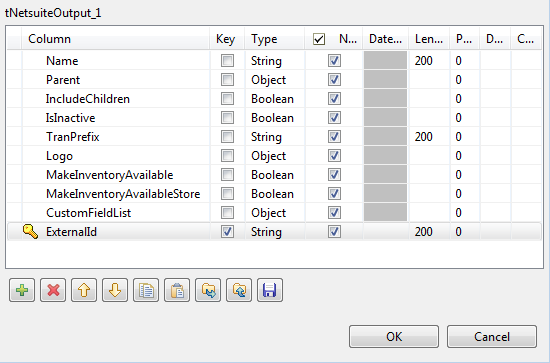
- [Row] (行) > [*New Output* (Main)] (*新規出力* (メイン))接続を使用して、tMapをtNetsuiteOutputに接続します。ポップアップダイアログボックスに出力接続の名前(このサンプルではout)を入力します。次に[Yes] (はい)をクリックして、tMapでターゲットコンポーネントtNetsuiteOutputのスキーマを取得します。
-
tMapをダブルクリックして[Map Editor] (マップエディター)を開き、データフローマッピングを設定するために使われます。
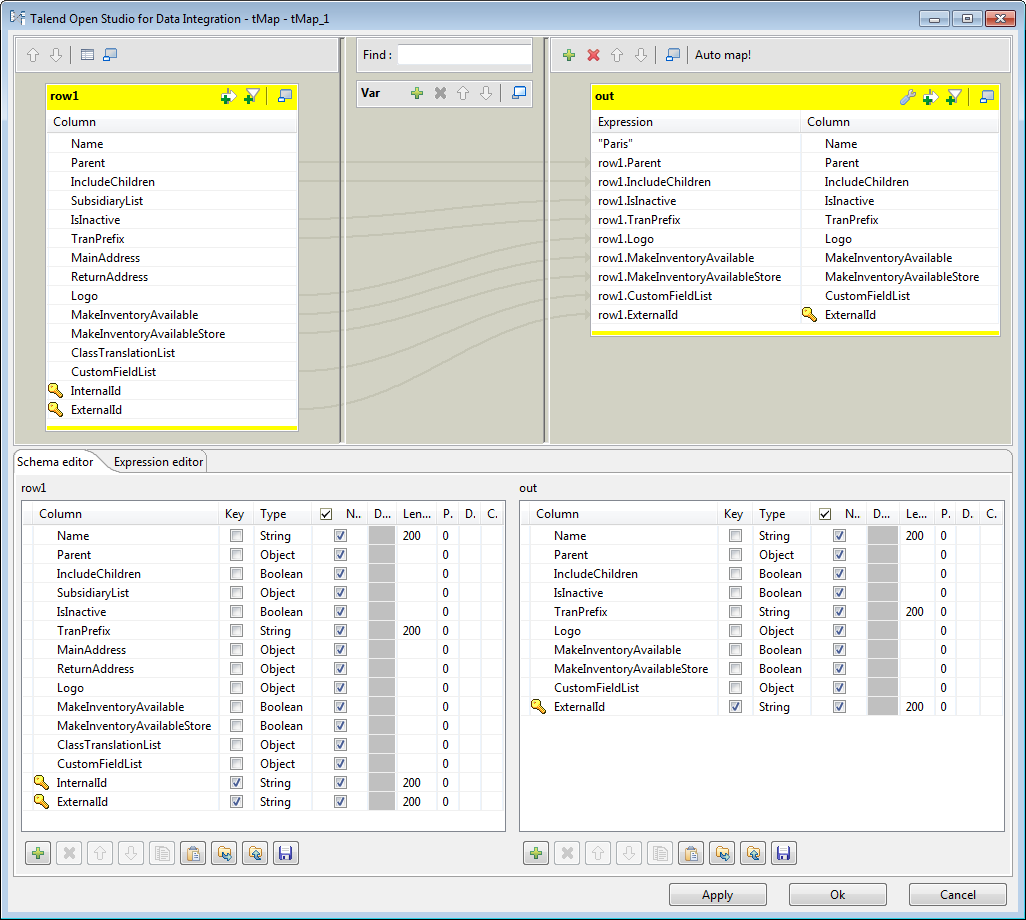
- out出力テーブルで、対応する[Expression] (式)カラムフィールドに"Paris"と入力して、[Name] (名前)カラムの値を設定するために使われます。
- row1入力テーブルのParentカラムをout出力テーブルの対応する行の[Expression] (式)カラムにドラッグ&ドロップします。
- 同じようにして、row1入力テーブルのその他のカラムIncludeChildren、IsInactive、TranPrefix、Logo、MakeInventoryAvailable、MakeInventoryAvailableStore、CustomFieldList、ExternalIdを、out出力テーブルの対応する行の[Expression] (式)カラムにドラッグ&ドロップします。
